วิธีแชร์หน้าจอและแชทด้วยเสียงบน Discord พร้อมกัน
ดังที่เราได้อธิบายไปแล้วในบทความก่อนหน้านี้ เป็นไปได้ที่จะโทรออกด้วยเสียงและวิดีโอโดยใช้Discordบนอุปกรณ์Windows 10 เครื่องมือนี้มีมากกว่านั้น แต่เราจะเน้นไปที่การโทรในวันนี้เป็นหลัก แล้วจึงพิจารณาถึงสิ่งที่ล้ำหน้ากว่านั้นในอนาคต
วิธีแชร์หน้าจอ(Screen Share)และแชทด้วยเสียง(Voice Chat)บนDiscord
ตกลง คุณต้องการอะไรก่อนจึงจะโทรออกโดยใช้Discordได้ แน่นอนว่าคุณจะต้องดาวน์โหลดDiscord (Well)ติด(Discord)ตั้งแล้วสร้างบัญชี เมื่อคุณเข้าสู่ระบบแล้ว ตรวจสอบให้แน่ใจว่าคุณมีไมโครโฟนและเว็บแคมที่ใช้งานได้
วิธีโทรออกด้วยเสียงบน Discord
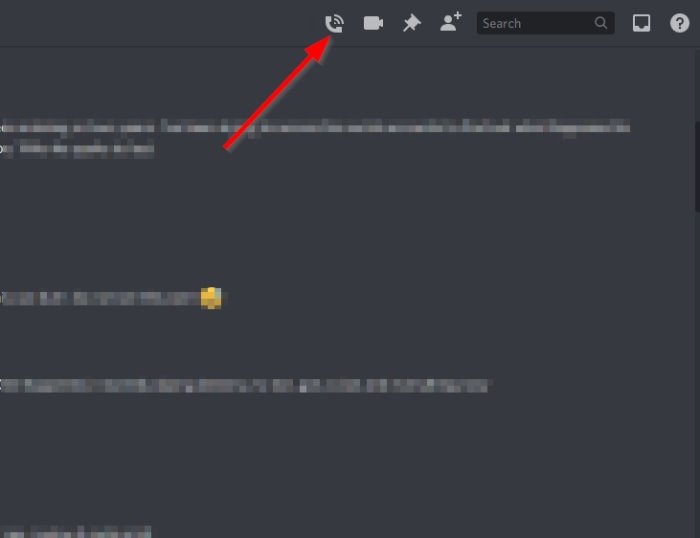
ตกลง(Okay)สิ่งแรกที่คุณต้องทำคือเลือกคนที่คุณต้องการสนทนาด้วย จากนั้นคลิกที่ไอคอนโทรศัพท์เพื่อเริ่มการโทร รอ(Wait)จนกว่าอีกฝ่ายจะตอบและสนุกกัน คุณยังสามารถแปลงการโทรเป็นแฮงเอาท์วิดีโอโดยคลิกที่ปุ่มวิดีโอ
เมื่อต้องการวางสาย ให้คลิกที่ปุ่มตัด การเชื่อมต่อสีแดง(Disconnect)
วิธีโทรผ่านวิดีโอบน Discord

สำหรับผู้ที่ต้องการเห็นบุคคลที่พวกเขากำลังคุยด้วย แทนที่จะเลือกไอคอนโทรศัพท์ ให้คลิกที่ไอคอนวิดีโอแทน นั่ง(Sit)ลงและรอให้อีกฝ่ายเชื่อมต่อ วางสายโดยกดปุ่มสีแดงเหมือนเดิม
วิธีแชร์หน้าจอของคุณบน Discord
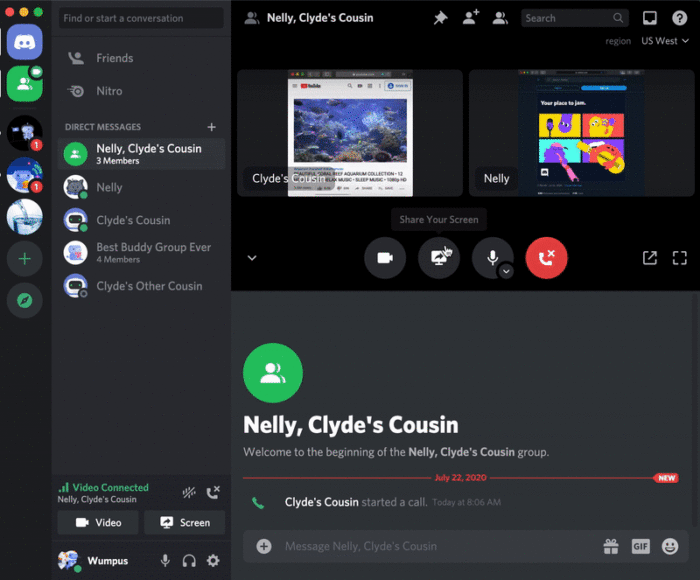
น่าแปลกที่ผู้คนในDiscordได้เพิ่มตัวเลือกการแชร์หน้าจอลงในแพลตฟอร์มโซเชียลมีเดีย และคุณรู้อะไรไหม มันได้ผล. ในการเริ่มต้นใช้งาน คุณจะต้องโทรออกก่อน ไม่ว่าจะเป็นการโทรด้วยเสียงหรือวิดีโอ ดูขั้นตอนข้างต้นเพื่อเรียนรู้วิธีการทำสิ่งใดสิ่งหนึ่ง
เมื่อโทรออกแล้วให้คลิกที่ปุ่มแชร์หน้าจอเพื่อย้าย อีกฝ่ายต้องยอมรับคำขอของคุณก่อนจึงจะสามารถใช้งานได้
โปรด จำ(Bear)ไว้ว่าในขณะที่แชร์หน้าจอ คุณสามารถทำการเปลี่ยนแปลงบางอย่างได้ ตัวอย่างเช่น คุณสามารถเปลี่ยนความละเอียดพร้อมกับอัตราเฟรม เพียง(Simply)คลิกที่ลูกศรที่อยู่บนไอคอนแชร์หน้าจอ จากนั้นเลือกอัตราเฟรมและความละเอียดที่คุณต้องการ
หากคุณมีปัญหาใด ๆ โปรดฝากคำไว้ในส่วนความคิดเห็น
อ่านต่อไป(Read next) : วิธีเพิ่ม Xbox Live และ GitHub ใน(How to add Xbox Live and GitHub to Discord) Discord
Related posts
Black Screen ปรากฏขึ้นในระหว่าง Screen Share ใน Discord ใน Windows 11/10
วิธีการ Screen Share บน Discord จาก Desktop or Smartphone
Discord Screen Share Audio ไม่ทำงานกับ Windows 11/10
Discord เป็น Voice & Text Chat app ฟรีสำหรับนักเล่นเกมพีซี
วิธีการ Share Screen บน Discord? (2021)
วิธีแชร์หน้าจอ Netflix บน Discord
วิธีแก้ไข Discord Stuck บนหน้าจอเชื่อมต่อ
Change Quick Chat Voice บน PUBG Mobile
วิธีหยุดปัญหาเสียงหุ่นยนต์ใน Discord
วิธีการตั้งค่า Discord Streamer Mode
วิธีการปรับปรุงคุณภาพเสียง Discord ใน Windows PC
9 Best Discord Voice Changer Software (2021)
วิธีการลบข้อความตรงเดียวหรือหลายคนบน Discord
Fix คุณกำลังเป็นอัตรา จำกัด Discord error บน Windows PC
วิธีเพิ่ม Spoiler Tags ถึง Text and Images บน Discord
Best Discord Servers ที่จะทำให้เพื่อนสำหรับคุณที่จะเข้าร่วม
วิธีการเปลี่ยน Discord Username and Avatar จากพีซี
วิธีการแก้ไข Discord Invite Invalid error
Discord Hotkeys and Keyboard Shortcuts สำหรับ Windows 10 และ MacOS
Discord Commands List (มีประโยชน์มากที่สุด Chat and Bot Commands)
